Hinweis
Für den Zugriff auf diese Seite ist eine Autorisierung erforderlich. Sie können versuchen, sich anzumelden oder das Verzeichnis zu wechseln.
Für den Zugriff auf diese Seite ist eine Autorisierung erforderlich. Sie können versuchen, das Verzeichnis zu wechseln.
Autoren von Microsoft Dynamics 365 Guides können einen Link zu einer Anleitung in einen QR-Code einbetten, damit Operatoren die Anleitung auf Microsoft HoloLens leichter öffnen können. Mit dem Link kann eine Anleitung geöffnet werden, oder er führt zu einem bestimmten Anleitungsschritt.
Operatoren können QR-Codes auf zwei verschiedene Arten nutzen:
Gedruckter QR-Code: Mit einem gedruckten QR-Code können Operatoren eine Anleitung öffnen und gleichzeitig den holografischen Inhalt verankern. Mit dieser Option können Operatoren eine Anleitung schnell öffnen, indem sie einen kontextbezogenen gedruckten QR-Code anvisieren, der an den Arbeitsbereich angehängt ist. Und sie können die holografischen Inhalte der Anleitung im selben QR-Code verankern.

Digitaler QR-Code. Mit einem digitalen QR-Code können Operatoren eine Anleitung ohne Verankerung derselben öffnen. Verwenden Sie einen digitalen QR-Code, um digitalen Arbeitsanweisungen eine Anleitung zuzuweisen, oder stellen Sie Bedienenden ohne Zugriff einen gedruckten QR-Code zur Verfügung, damit diese eine Anleitung starten können. So könnten Sie mit einem digitalen QR-Code beispielsweise Dynamics 365 Guides in ihre bestehenden Online- oder Webschulungsmodule einbinden.

Hinweis
Bei digitalen QR-Codes müssen Autoren den Operatoren eine weitere Verankerungsmethode anbieten, mit der sie ihre Hologramme ausrichten können.
Link in einen QR-Code einbetten
Erstellen Sie einen Link zu einer Anleitung, indem Sie mit der rechten Maustaste auf eine Anleitung klicken und Link zu dieser Anleitung kopieren auswählen.
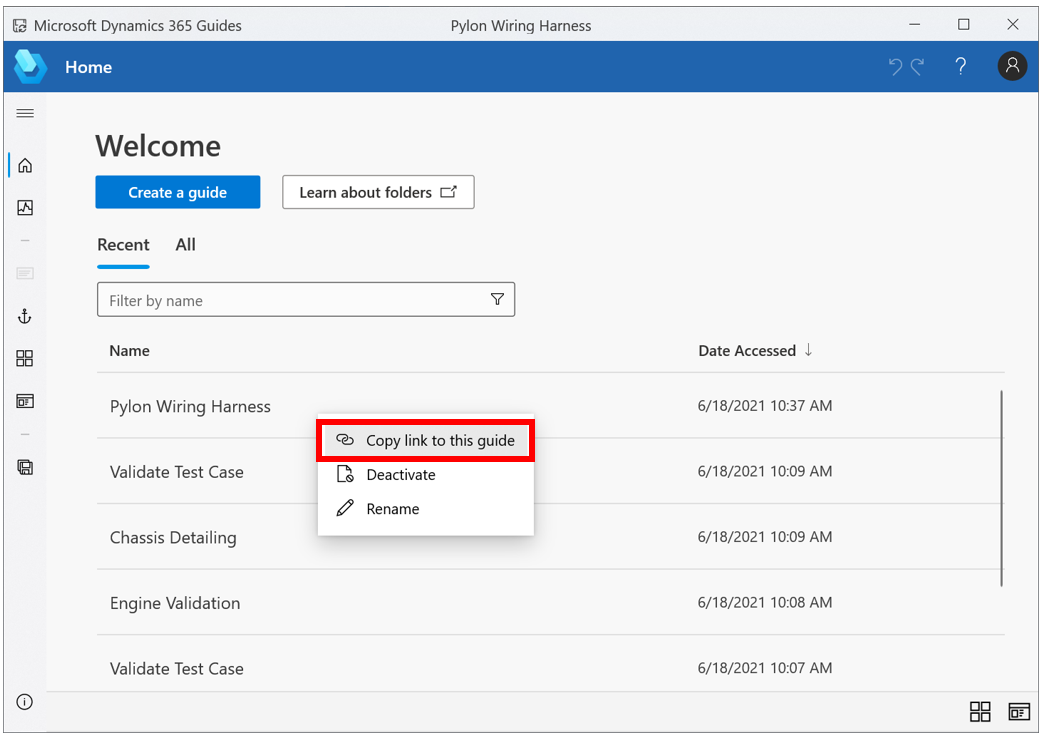
Hinweis
Sie können auch einen Link zu einem Schritt in einer Anleitung kopieren.
Öffnen Sie den QR-Code-Generator eines Drittanbieters. Beispiele für QR-Code-Generatoren von Drittanbietern:
Anmerkung
- Ihre Verwendung von QR-Code-Generatoren von Drittanbietern unterliegt den Bestimmungen und Datenschutzrichtlinien des jeweiligen Drittanbieters. Fragen Sie vor der Verwendung Ihre Rechtsabteilung um Rat. Microsoft gibt keine Empfehlungen hinsichtlich eines bestimmten QR-Code-Generators eines Drittanbieters ab und übernimmt keinerlei Verantwortung oder Haftung für Drittanbieteranwendungen, die Sie verwenden möchten.
- Wenn Sie den QR-Code-Generator eines Drittanbieters verwenden, erhält der QR-Code-Generator Zugriff auf die Zeichenfolge des Links zur Anleitung.
Kopieren Sie den Link aus Schritt 1, und fügen Sie ihn in den QR-Code-Generator des Drittanbieters ein.
Generieren Sie den QR-Code. Wir empfehlen die folgenden Einstellungen:
Rand: mindestens 4. Diese Zahl entspricht der Anzahl der kleinen schwarzen Quadrate (Module) um den Rand des QR-Codes. Ein Wert von weniger als 4 verschlechtert die Erkennungsquote der HoloLens-Sensoren.
Vordergrundfarbe: Schwarz (Hex#000000)
Hintergrundfarbe: Hex#BBBCBF, das einen 30%%igen grauen Hintergrund erzeugt, um den Kontrast des QR-Codes zu verbessern. Diese Einstellung erlaubt eine optimale Anpassbarkeit bei einer Vielzahl von Umgebungen und Lichtverhältnissen. Treten bei der Erkennung eines von Ihnen angebotenen Ankers Probleme auf, stellen Sie die Bildhelligkeit des Ankers so ein, dass sie der durchschnittlichen Umgebungshelligkeit um den Anker herum entspricht.
Typ: Wählen Sie Text oder Rohtext aus. Wählen Sie NICHT URL aus. Wenn Sie URL auswählen, kann es sein, dass die Website dem Deep-Link von Guides fälschlicherweise „HTTP“ oder „HTTPS“ voranstellt, was dazu führt, dass der Deep-Link nicht funktioniert.
Anmerkung
Eventuell haben nicht alle Generatoren von Drittanbietern diese Einstellungen.
Laden Sie den QR-Code herunter. Es wird empfohlen, ihn als JPEG-Datei herunterzuladen.
Führen Sie eine der folgenden Aktionen aus:
Fügen Sie den digitalen QR-Code einem digitalen Dokument hinzu, und stellen Sie dieses dann den Operatoren zur Verfügung.
Drucken Sie den QR-Code aus, und hängen Sie ihn an einen physischen Gegenstand in der realen Umgebung an, in der die Arbeit stattfindet.
Wichtig
Beachten Sie bei der Erstellung eines gedruckten QR-Codes mit einem eingebetteten Link die bewährten Methoden bei QR-Codes, wenn Sie den QR-Code drucken.